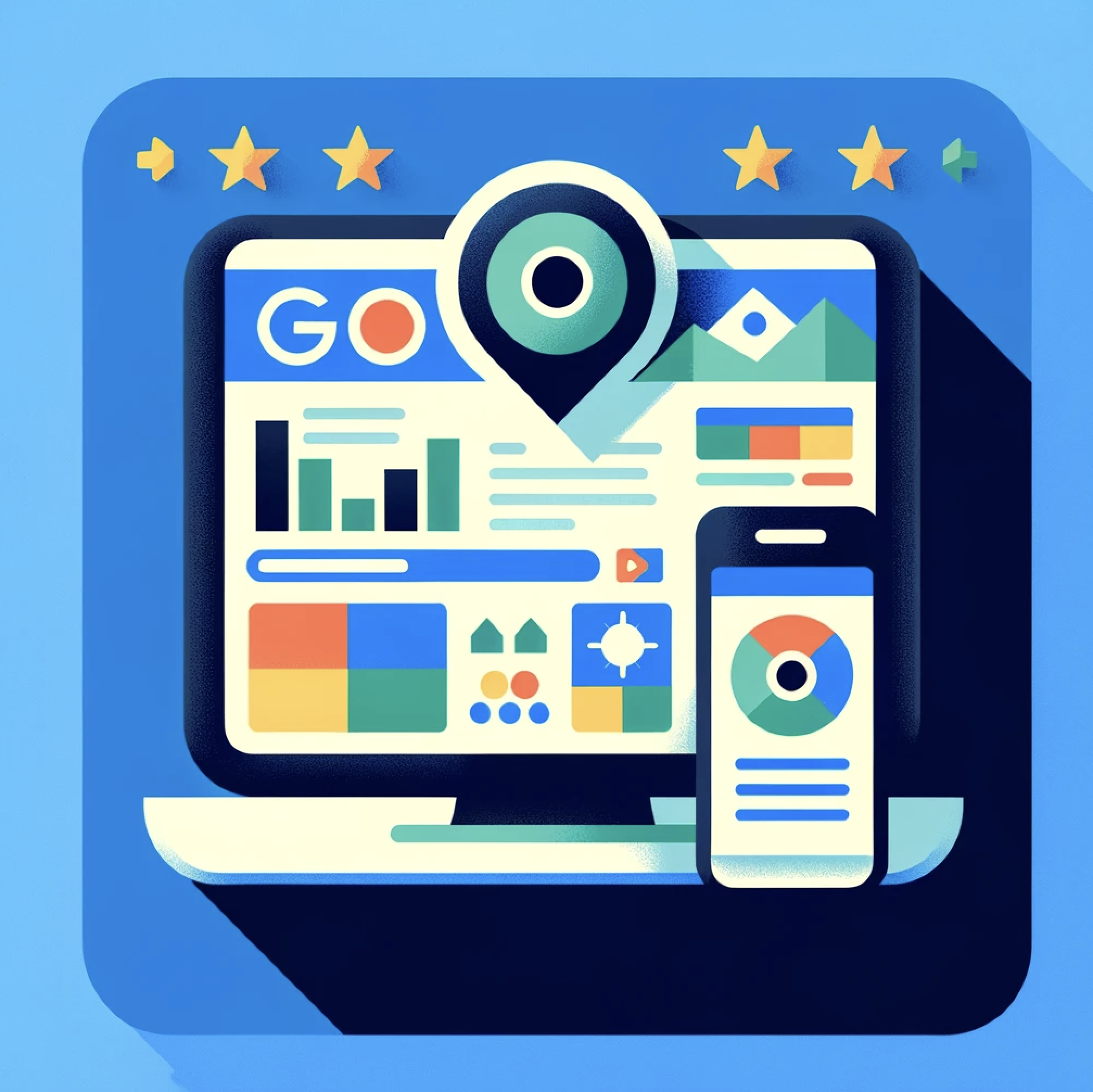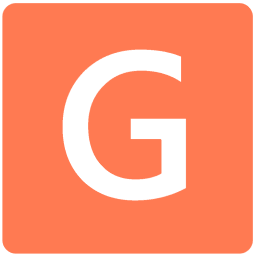Como encontrar o GMB Place ID, CID e GMB Business Profile ID?
Neste artigo de guia, mostraremos como visualizar o ID do local, o ID do cliente e o ID do perfil comercial de um perfil comercial do Google (GBP/GMB).
O que são esses IDs?
GMB Place ID é o identificador exclusivo de um lugar no Google Places e no Maps. Essas informações podem ser usadas para integrações de API para o Google Maps. Embora o ID do cliente (CID) seja o identificador de sua conta do Google Ads, ele também pode ser usado para integrações e tíquetes de suporte relacionados a anúncios para o Google.
Além disso, o Business ID é o perfil comercial exclusivo identificado que pode ser usado sempre que o proprietário do perfil comercial quiser se conectar ao Suporte do Google para resolver qualquer questão sobre o perfil comercial.
Existem várias maneiras de encontrar essas informações sobre o seu perfil do GMB, o que envolve o localizador de ID do local e a verificação do perfil da sua empresa . Mas como essas são abordagens diferentes para cada ID, pode ser complicado fazer isso.
A maneira mais fácil é com o GMB em todos os lugares
Ainda bem que existe a extensão GMB Everywhere do Chrome. Com esta ferramenta de SEO local e ferramenta de auditoria do GMB, você pode verificar as informações do seu perfil do GMB de uma só vez e, sim, isso inclui o ID do local, o ID do cliente e o ID do perfil comercial da sua empresa.
Para fazer isso, você precisará da extensão GMB Everywhere Chrome instalada em seu navegador Chrome. Basta acessar gmbeverywhere.com e clicar em Instalar extensão do Chrome
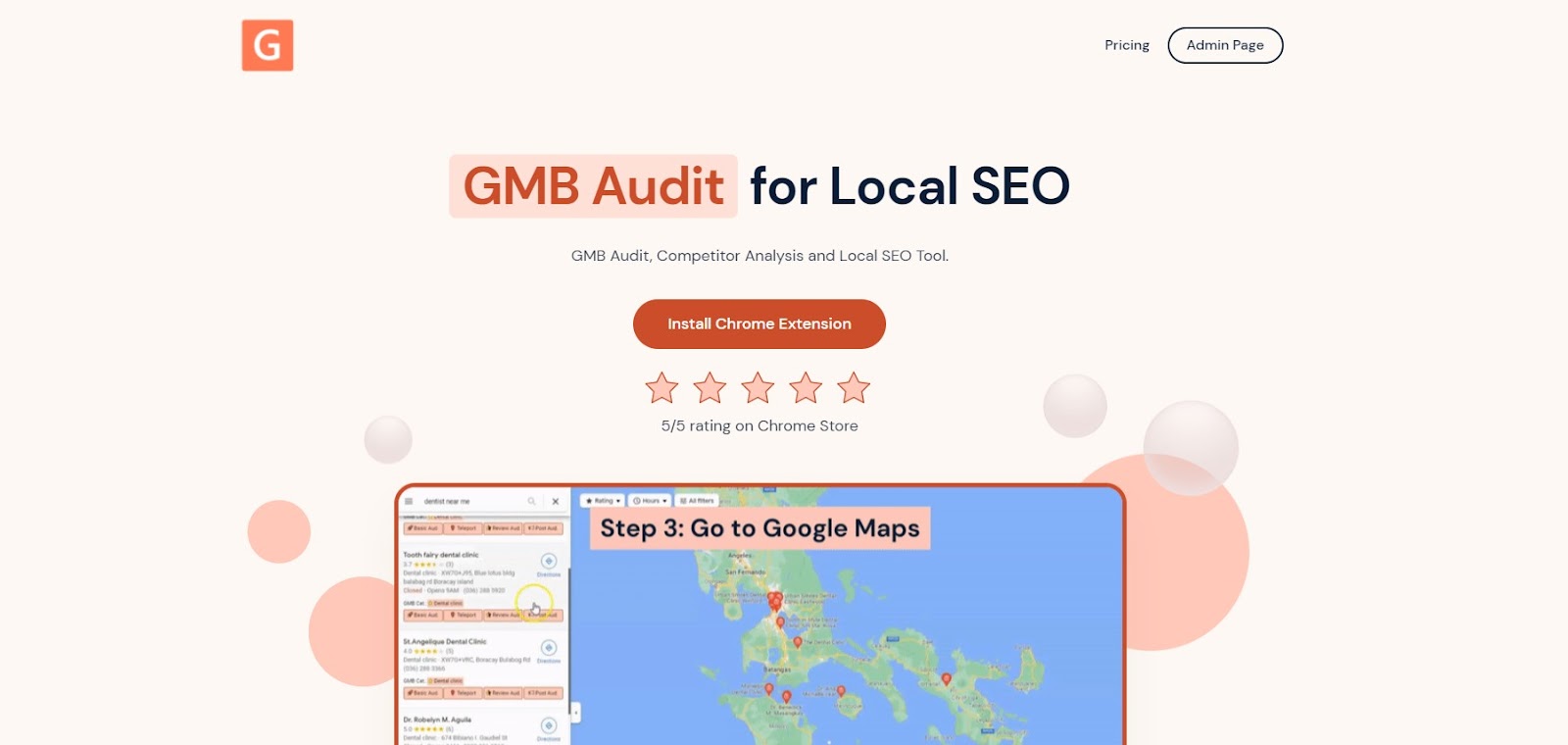
Uma nova guia aparecerá abrindo a página da Chrome Store da extensão GMB Everywhere Chrome. Clique em Adicionar ao Chrome.
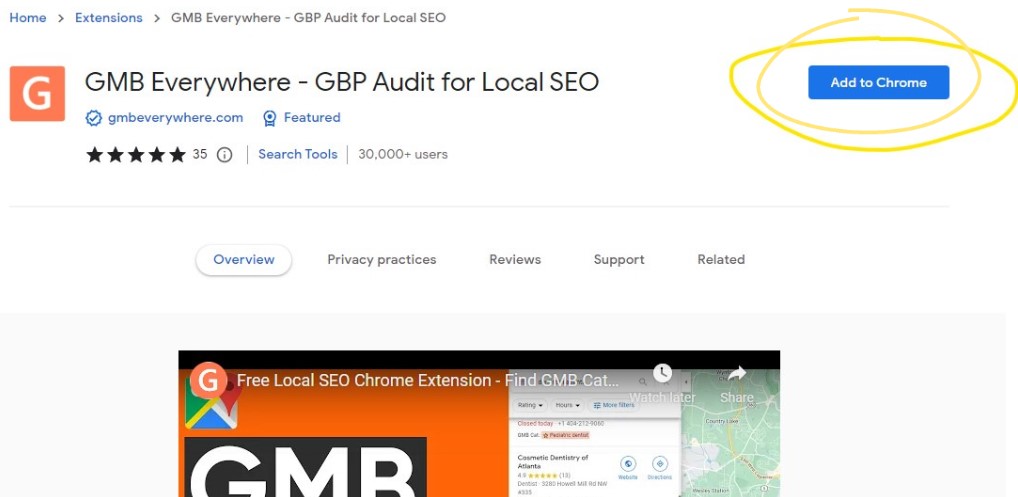
Após a instalação bem-sucedida, acesse maps.google.com e pesquise sua empresa.
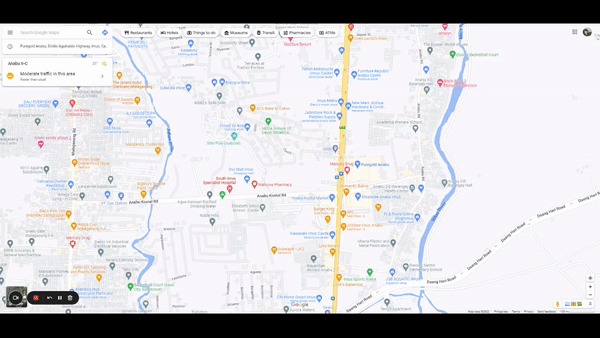
Nos resultados da pesquisa no painel esquerdo, você verá vários botões do GMB Everywhere. Clique no botão Auditoria Básica .
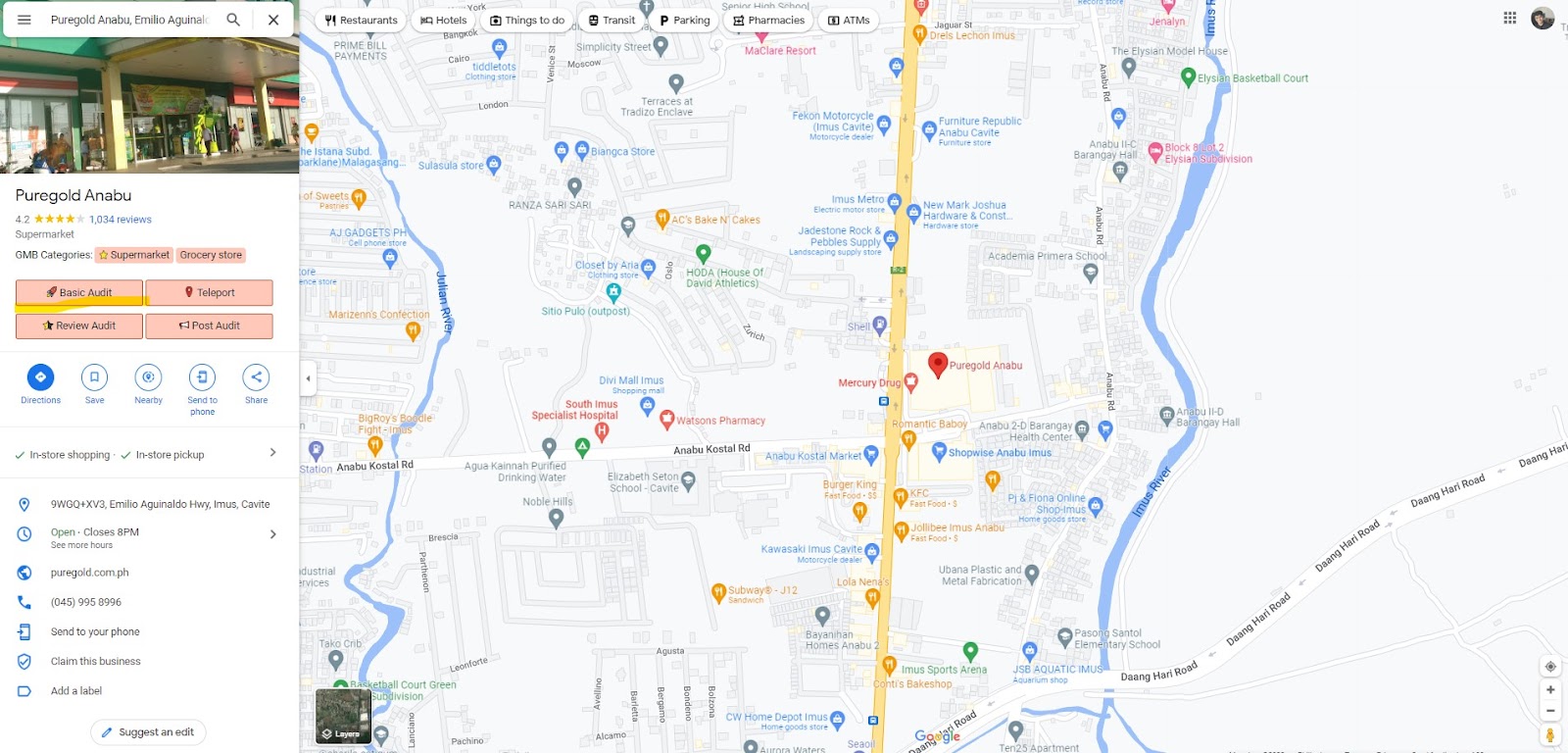
Isso abrirá a página de auditoria do GMB Everywhere. Isso inclui informações do seu perfil do GMB, links de auditoria e muito mais.
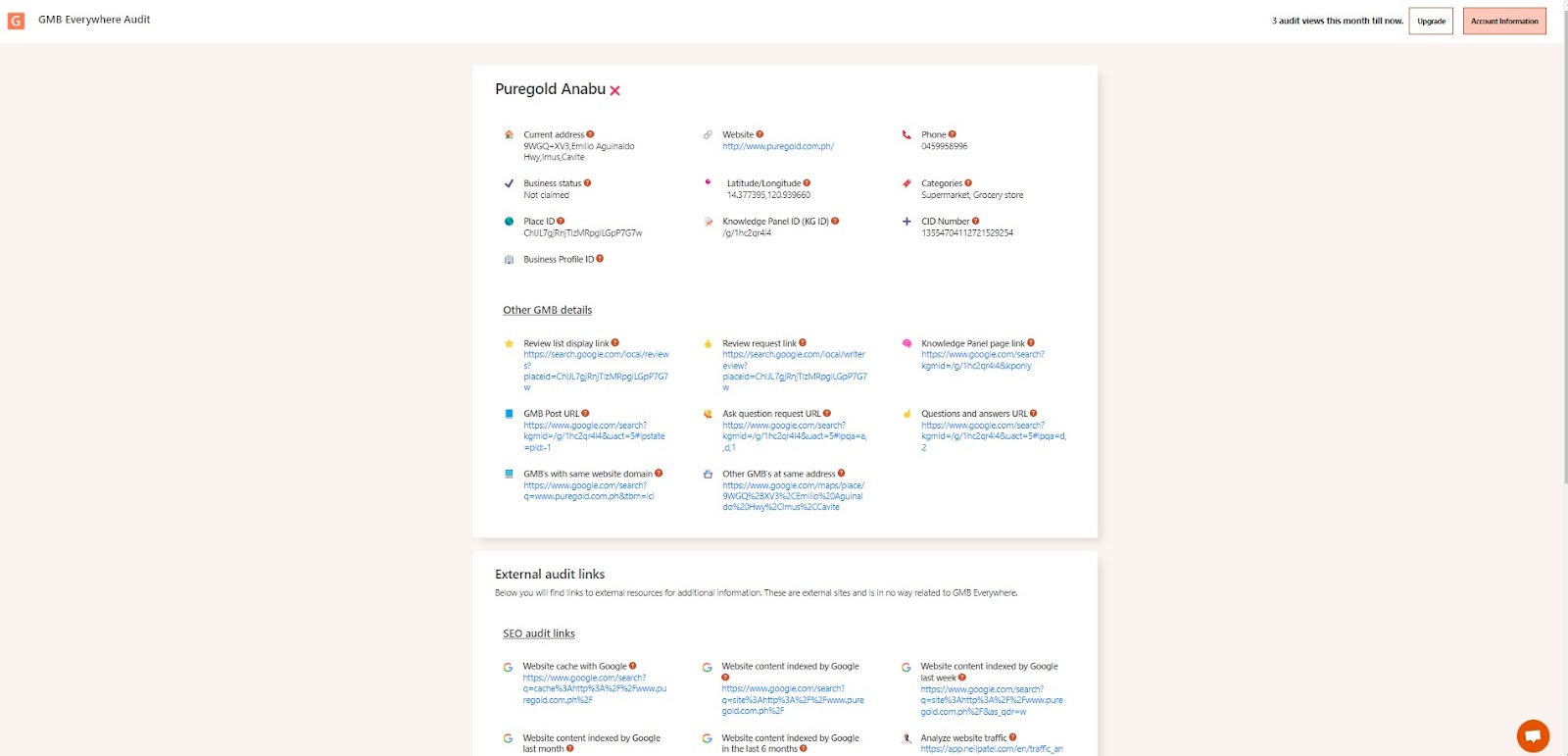
Na seção superior da página, você verá as informações do seu perfil do GMB, incluindo:
ID do local
Veja o ID do local destacado na imagem abaixo.
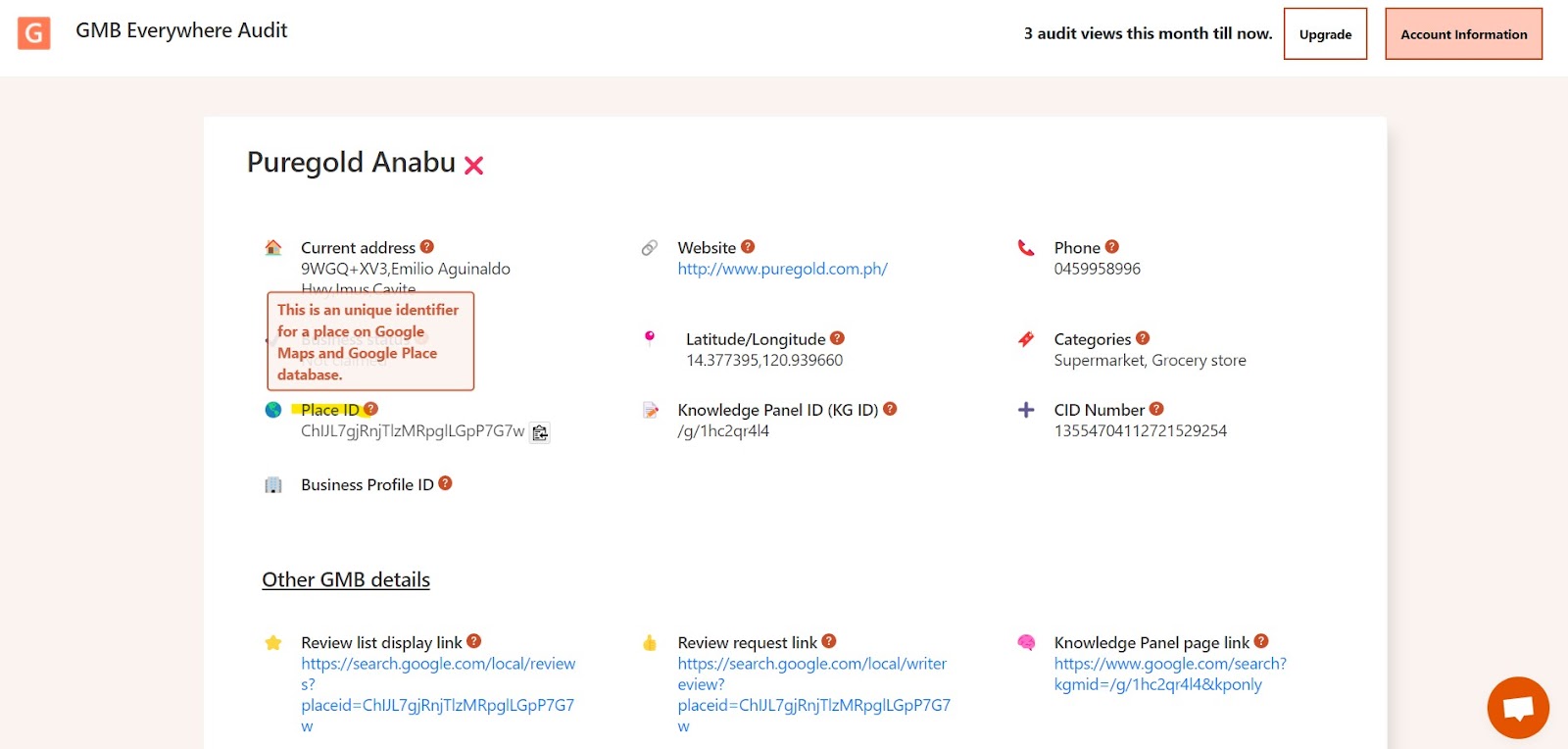
ID do cliente (CID)
Veja o CID destacado na imagem abaixo.
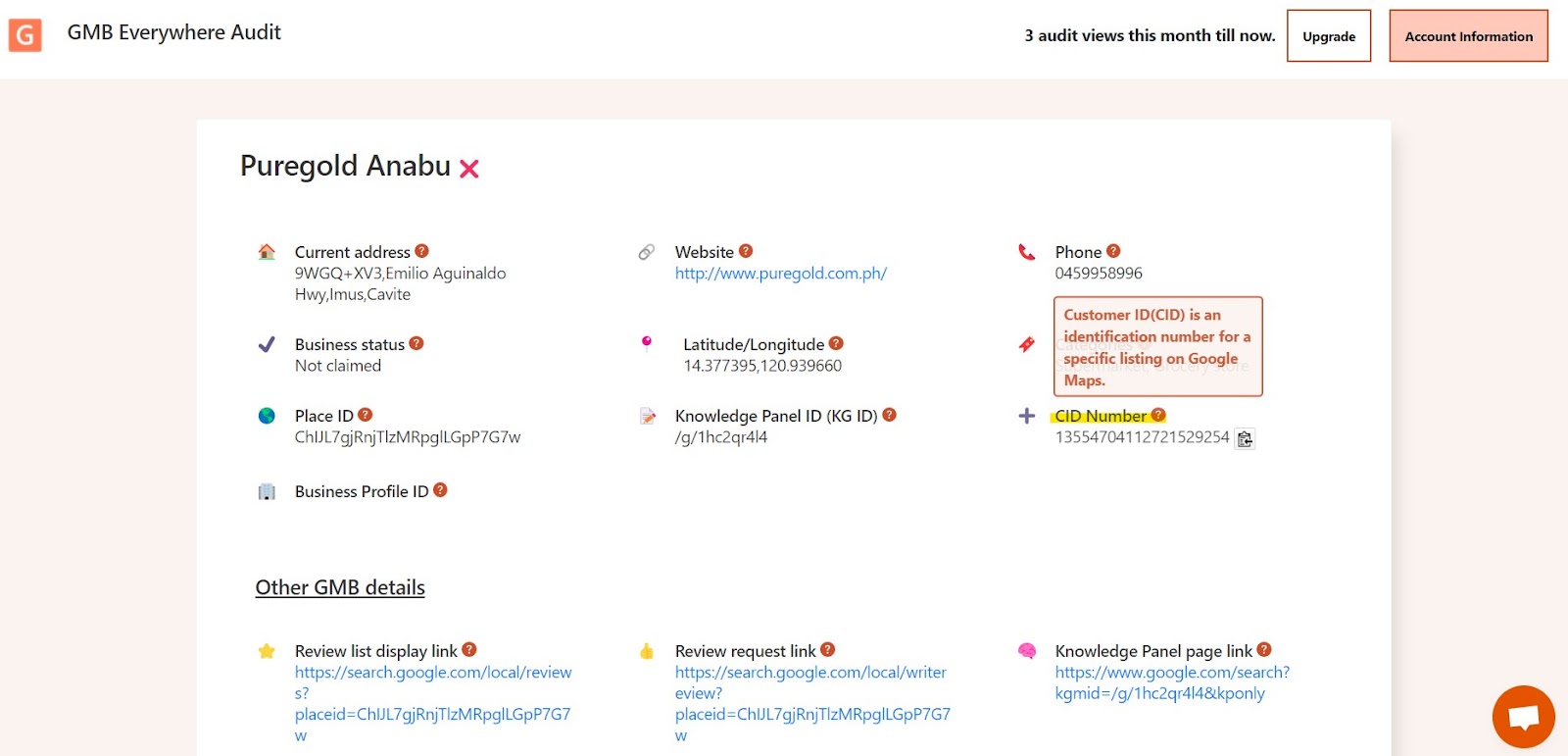
ID do perfil comercial
Destaquei o ID do perfil da empresa abaixo.
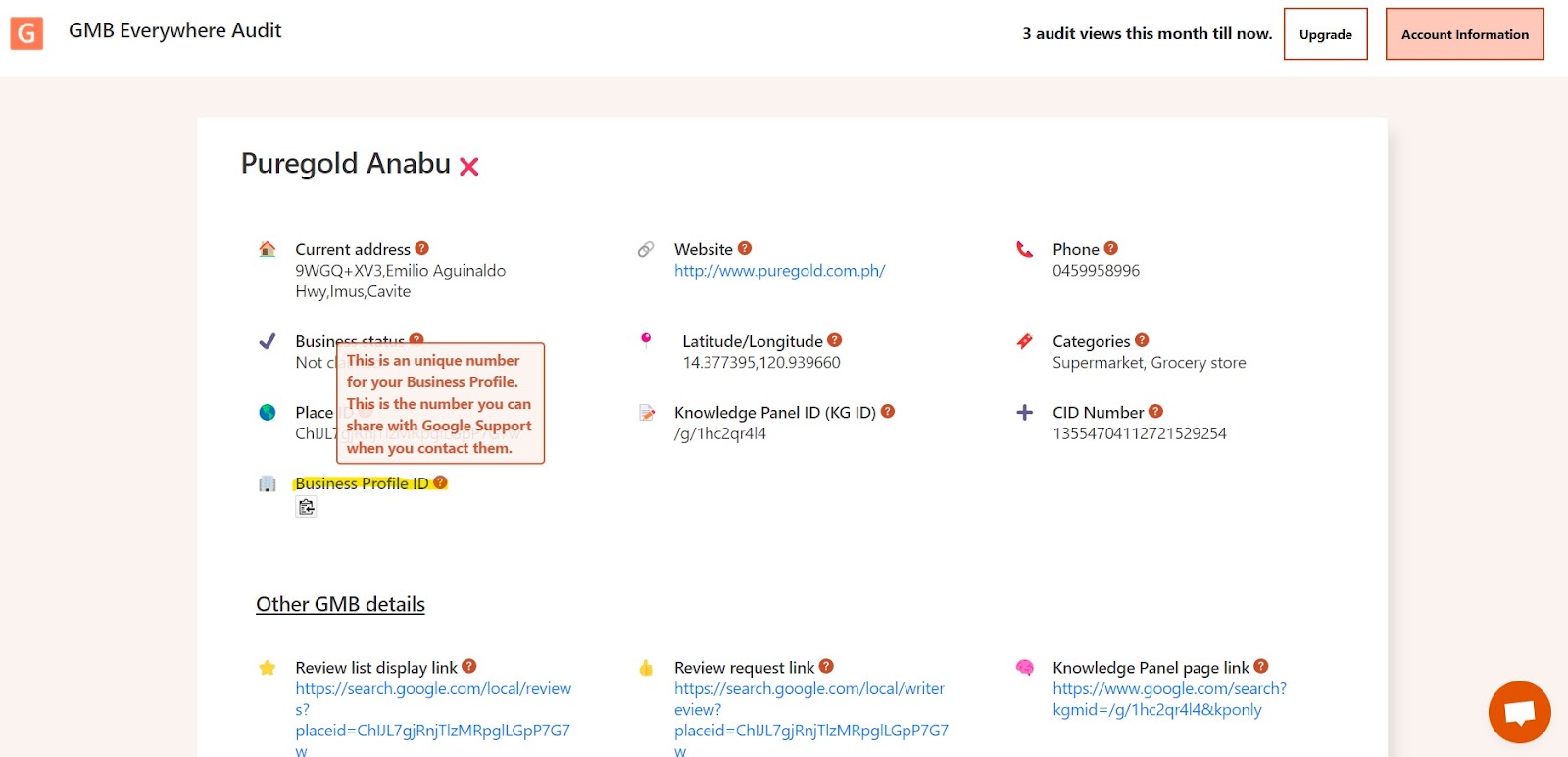
Conclusão
Com o GMB Everywhere, você não precisa de abordagens separadas para recuperar as informações mais necessárias do perfil do GMB. Com apenas um clique, as informações desejadas, juntamente com os insights de auditoria, estão disponíveis em um piscar de olhos.
Quer saber mais? Confira nossa seção de artigos do guia .
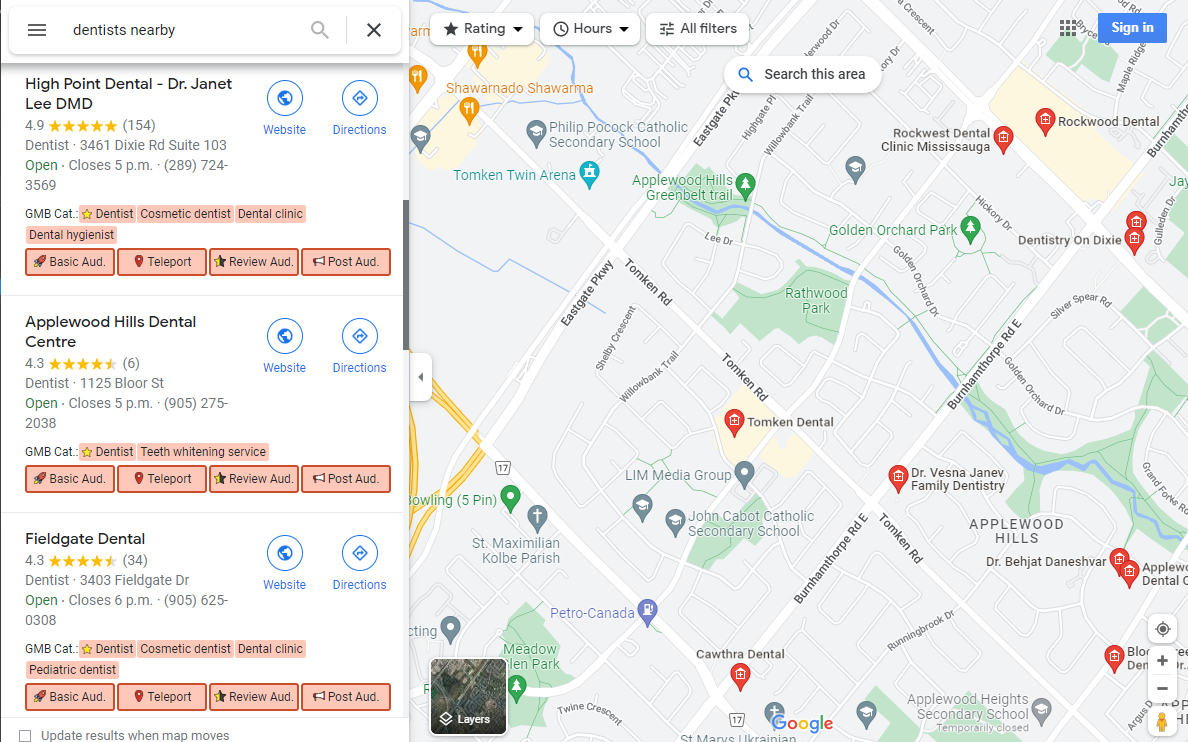
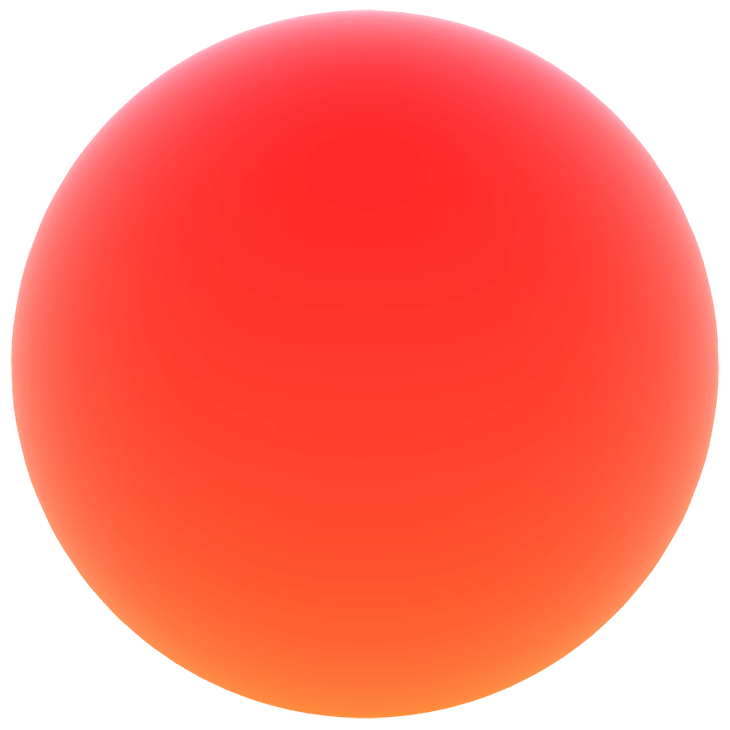
.png)
.png)
.png)
.png)
.png)